विज्ञापन
 हमने अतीत में एक ऑनलाइन रेडियो स्ट्रीम रिकॉर्ड करने के बारे में बात की थी। लेकिन अक्सर, केवल रेडियो शो रिकॉर्ड करने में सक्षम नहीं होता है। यदि आपके पास कोई ऐसा शो है, जब आपको अन्य दायित्व मिलते हैं, तो संभव है कि आपको वेबसाइट के अभिलेखागार को खंगालना होगा - यदि कोई हो।
हमने अतीत में एक ऑनलाइन रेडियो स्ट्रीम रिकॉर्ड करने के बारे में बात की थी। लेकिन अक्सर, केवल रेडियो शो रिकॉर्ड करने में सक्षम नहीं होता है। यदि आपके पास कोई ऐसा शो है, जब आपको अन्य दायित्व मिलते हैं, तो संभव है कि आपको वेबसाइट के अभिलेखागार को खंगालना होगा - यदि कोई हो।
आज, हम मैक ओएस एक्स और विंडोज कंप्यूटर दोनों के लिए विस्तार से, आपके कंप्यूटर पर रिकॉर्डिंग कैसे शेड्यूल करें, इस बारे में बात करेंगे। यह ट्यूटोरियल आपको ऑनलाइन रेडियो स्ट्रीम या वास्तविक एफएम / एएम प्रसारण रिकॉर्ड करने की अनुमति देता है।
इंटरनेट रेडियो
इंटरनेट रेडियो स्टेशन इन दिनों आम हैं, भले ही उनके अनुरूप समकक्षों के रूप में आम नहीं हैं। हालाँकि, क्योंकि अधिकांश नियमित रेडियो स्टेशन "" और सबसे निश्चित रूप से लोकप्रिय "" प्रस्ताव हैं दिन-प्रतिदिन के प्रसारण के लिए उनकी वेबसाइट पर इंटरनेट स्ट्रीम, यह अक्सर सबसे आसान है विकल्प।
आपको अपने इंटरनेट रेडियो स्टेशन के URL की आवश्यकता होगी। यदि इसकी आपूर्ति नहीं की जाती है, तो आप इसे पृष्ठ स्रोत में ढूंढने में सक्षम हो सकते हैं। यदि यह काम नहीं करता है, तो आप पृष्ठभूमि में रेडियो स्टेशन चला सकते हैं और नीचे निर्दिष्ट एनालॉग रिकॉर्डिंग विकल्प का उपयोग कर सकते हैं।
विंडोज प्लेटफॉर्म के लिए एक निफ्टी टूल है, जिसे उचित रूप से कहा जाता है, रेडियो और एमपी 3 प्लेयर. यह सब हम एक रिकॉर्डिंग अनुसूची की जरूरत है। आगे बढ़ो और इसे अपने कंप्यूटर पर स्थापित करें। अपने इंटरनेट रेडियो स्टेशन के यूआरएल (ओं) को जोड़ें मेरे स्टेशन दिखाएं -> जोड़ें.
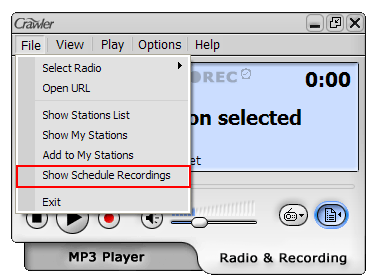
अगला, करने के लिए जाओ फ़ाइल और चुनें अनुसूची रिकॉर्डिंग दिखाएं. यहां आपको सभी रिकॉर्डिंग का अवलोकन दिखाई देगा जो पहले से निर्धारित हैं। यदि आप एप्लिकेशन का उपयोग कर रहे हैं, तो यह सूची अभी भी खाली होगी। दबाएँ जोड़नानया.
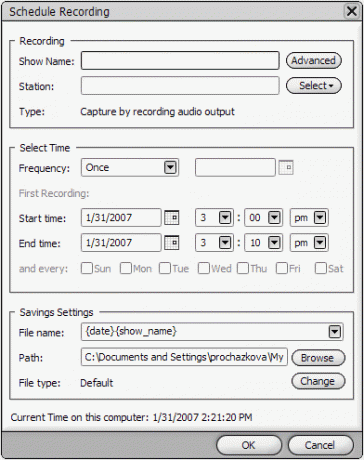
आगामी पॉप-अप विंडो में, आपको उस शो का नाम देना होगा जिसे आप रिकॉर्ड कर रहे हैं और एक रेडियो स्टेशन का चयन करें। नीचे, आप रिकॉर्डिंग के लिए समय विंडो को कॉन्फ़िगर करने में सक्षम हैं, और इसे आवर्ती बनाने के लिए या नहीं। विंडो के नीचे निर्दिष्ट फ़ोल्डर में डिफ़ॉल्ट रूप से रिकॉर्डिंग को एमपी 3 के रूप में सहेजा जाएगा।
 मैक ओएस एक्स - रेडियो रिकॉर्डर [अब उपलब्ध नहीं]
मैक ओएस एक्स - रेडियो रिकॉर्डर [अब उपलब्ध नहीं]
मैक ओएस एक्स के लिए इस तरह का एक आवेदन कम से कम "" खोजना मुश्किल है अगर आप चाहते हैं कि यह मुक्त हो। रेडियो रिकॉर्डर आपका सबसे अच्छा शॉट है। आखिरी रिलीज 2005 की शुरुआत में थी और पीपीसी के लिए थी। डेवलपर की वेबसाइट तब से ऑफ़लाइन हो गई है और एप्लिकेशन अब समर्थित नहीं है। दूसरी तरफ, यह अभी भी एक आकर्षण की तरह काम करता है, दोनों इंटेल मैक और पीपीसी सिस्टम पर।
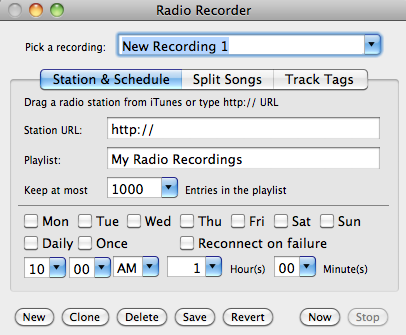
आप मुख्य एप्लिकेशन विंडो को छोड़े बिना रेडियो रिकॉर्डर कॉन्फ़िगर करने में सक्षम हैं। बस स्टेशन URL, एक नाम जोड़ें, और रिकॉर्डिंग के लिए समय विंडो निर्दिष्ट करें। रेडियो और एमपी 3 प्लेयर (ऊपर) के समान, इन अनुसूचित रिकॉर्डिंगों को पुनरावृत्ति करने के लिए बनाया जा सकता है। अन्य एप्लिकेशन टैब आपको गाने को स्वचालित रूप से विभाजित करने और रेडियो टैगिंग को ट्रैक करने की अनुमति देते हैं। जब आप कर लें, तो दबाएं अभी टाइमर को सक्रिय करने के लिए।
RadioRecorder का एक खुदरा विकल्प जो अभी भी सक्रिय रूप से समर्थित है Radioshift “लेखन के समय $ 32।
 विंडोज +
विंडोज +  मैक ओएस एक्स
मैक ओएस एक्स
यदि आप केवल अपने कंप्यूटर से ऑडियो रिकॉर्ड करने जा रहे हैं, यानी एक रेडियो स्टेशन जो पृष्ठभूमि में चल रहा है, तो आप इस चरण को छोड़ सकते हैं। दरअसल एनालॉग रेडियो शो की रिकॉर्डिंग दो श्रेणियों में होती है; PCI रेडियो ट्यूनर या अपने माइक्रोफ़ोन इनपुट का उपयोग करना।
एक पीसीआई रेडियो ट्यूनर हार्डवेयर का एक टुकड़ा है जिसे आप अपने पीसी में डालते हैं; यह अक्सर PCI TV ट्यूनर हार्डवेयर के साथ शामिल होता है। कुछ पीसी जिन्हें मीडिया केंद्रों के रूप में बेचा गया था, यह डिफ़ॉल्ट रूप से हो सकता है। इसका मतलब है कि आप अपने कंप्यूटर पर एप्लिकेशन का उपयोग करके FM / AM रेडियो सुन सकते हैं। सुनिश्चित करें कि सॉफ्टवेयर जो ट्यूनर के साथ आया है वह स्थापित है।

यदि आपको अपने कंप्यूटर में रेडियो ट्यूनर नहीं मिला है, तो चिंता न करें, आप बस अपने कंप्यूटर पर एक रेडियो को हुक कर सकते हैं। आपको AUX या लाइन-आउट पोर्ट के साथ रेडियो और 2x 3.5 मिमी TRS जैक केबल की आवश्यकता होगी। इस केबल में एक प्लग होता है जिसे आप एमपी 3 प्लेयर या कंप्यूटर के साथ दोनों तरफ से उपयोग करते हैं। यह आपके कंप्यूटर पर माइक-इन पोर्ट से कनेक्ट हो जाएगा।
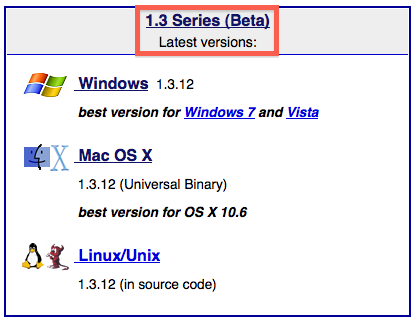
आपको ज़रूरत होगी धृष्टता 1.3, जो वर्तमान में बीटा में है। यह डाउनलोड विंडोज, मैक ओएस एक्स और लिनक्स / यूनिक्स के लिए उपलब्ध है। सही संस्करण का चयन करना सुनिश्चित करें; 1.3 बीटा तक रिकॉर्डिंग रिकॉर्ड करना संभव नहीं था।
आप मुख्य एप्लिकेशन विंडो में अपना ऑडियो इनपुट चुन सकते हैं। यदि आप अपने कंप्यूटर पर बजने वाली ध्वनि को रिकॉर्ड कर रहे हैं, तो चुनें आंतरिक माइक्रोफोन. अन्यथा, अपना ऑडियो कार्ड चुनें।
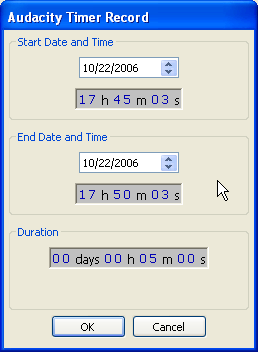
के लिए जाओ परिवहन -> टाइमर रिकॉर्ड ।। एक रिकॉर्डिंग अनुसूची करने के लिए। आप प्रारंभ और समाप्ति समय को कॉन्फ़िगर कर सकते हैं, लेकिन आवर्ती रिकॉर्डिंग बनाना संभव नहीं है। आपको हर बार रिकॉर्डिंग को मैन्युअल रूप से कॉन्फ़िगर करना होगा। दबाएँ ठीक टाइमर शुरू करने के लिए।
क्या आप रिकॉर्डिंग को शेड्यूल करने के लिए कोई अन्य बढ़िया विकल्प जानते हैं? हमें टिप्पणियों में बताएं!
छवि क्रेडिट: Shutterstock
मैं बेल्जियम से एक लेखक और कंप्यूटर विज्ञान का छात्र हूं। आप हमेशा मुझे एक अच्छा लेख विचार, पुस्तक सिफारिश, या नुस्खा विचार के साथ एक एहसान कर सकते हैं।